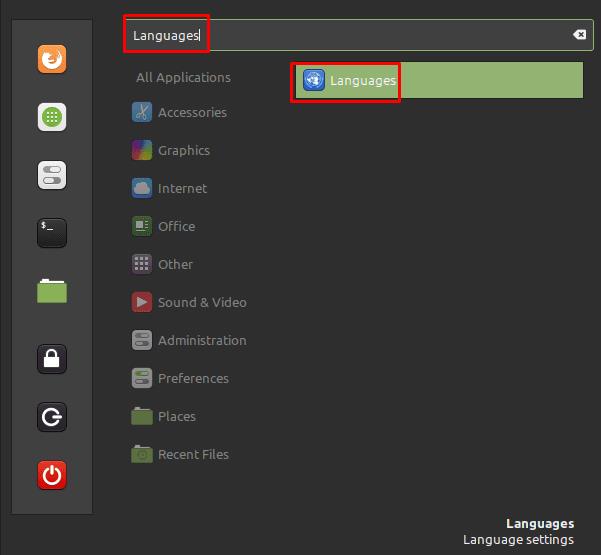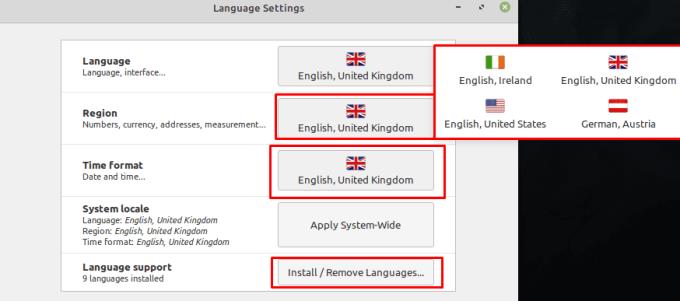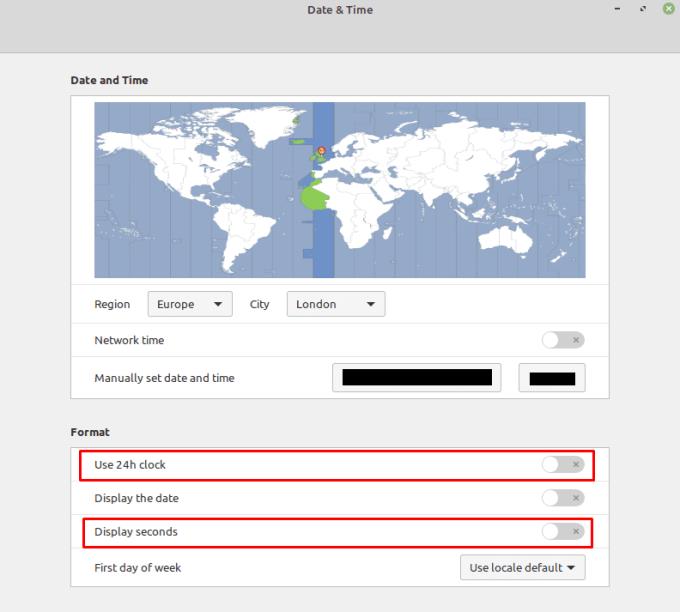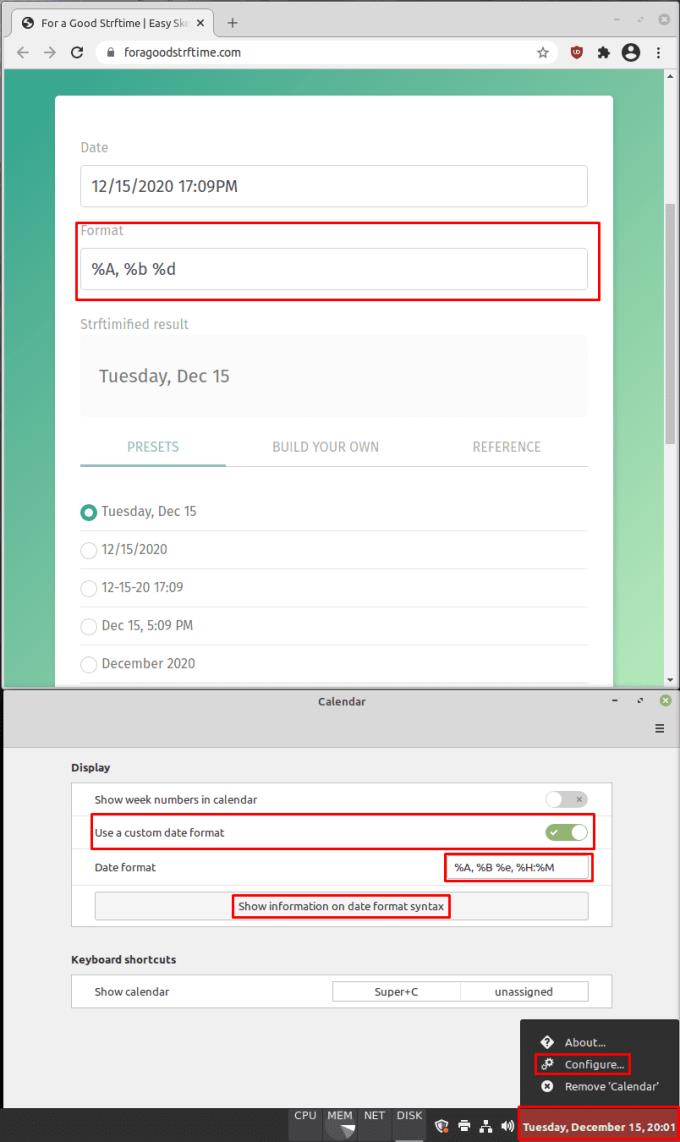Runt om i världen har olika länder olika sätt att formatera siffror, datum och tider. Att konfigurera din dator för att använda din föredragna formatering är en användbar del av att ställa in din dator.
I Linux Mint är det huvudsakliga sättet att ändra dessa inställningar i språkinställningarna. För att hantera dessa inställningar, tryck på Super-tangenten, skriv sedan "Languages" och tryck på enter.
Tips: "Super"-nyckeln är namnet som många Linux-distributioner använder för att referera till Windows-nyckeln eller Apples "Command"-nyckel, samtidigt som man undviker risker för varumärkesproblem.
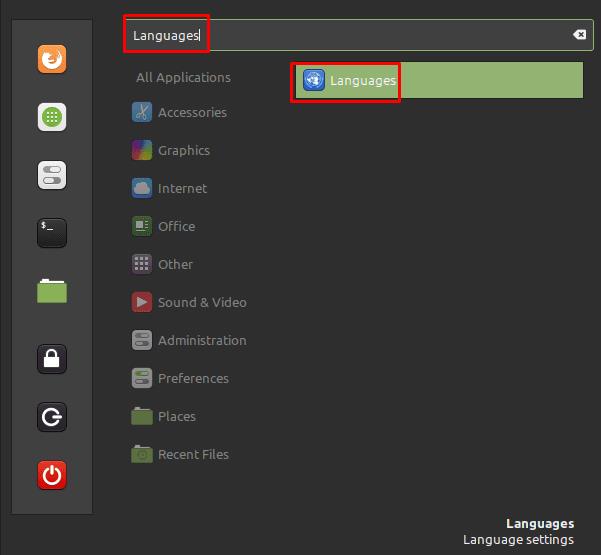
Tryck på Super-tangenten, skriv sedan "Languages" och tryck på enter.
I språkinställningarna kan du konfigurera Linux Mint att följa ditt lands standardnummerformatering genom att välja ditt land från listan "Region". Om du också väljer ditt land för "Tidsformat" kommer Mint att använda ditt lands standardformat för datum och tid.
Tips: Om ditt land inte finns i dessa listor måste du klicka på "Installera / ta bort språk" längst ned på sidan. För att läsa vår fullständiga guide om hur du lägger till ett språkpaket, klicka här .
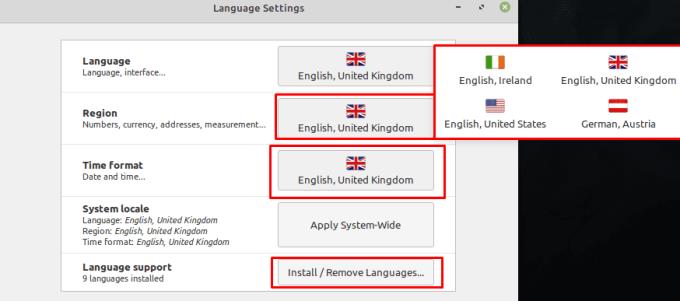
Välj ditt land i inställningarna "Region" och "Tidsformat" för att standardisera ditt lands standardformateringssystem.
Du kanske föredrar att använda en 12- eller 24-timmarsklocka eller i sekunder för att visas på din klocka, även om det inte är aktiverat med dina landsinställningar. För att hantera dessa inställningar, tryck på Super-tangenten, skriv sedan "Datum & tid" och tryck på enter. I datum- och tidsinställningarna klickar du på skjutreglaget "Använd 24h klocka" för att växla mellan 12- och 24-timmarsklockor. Du kan också växla klockan som visar sekunder genom att växla skjutreglaget "Visa sekunder".
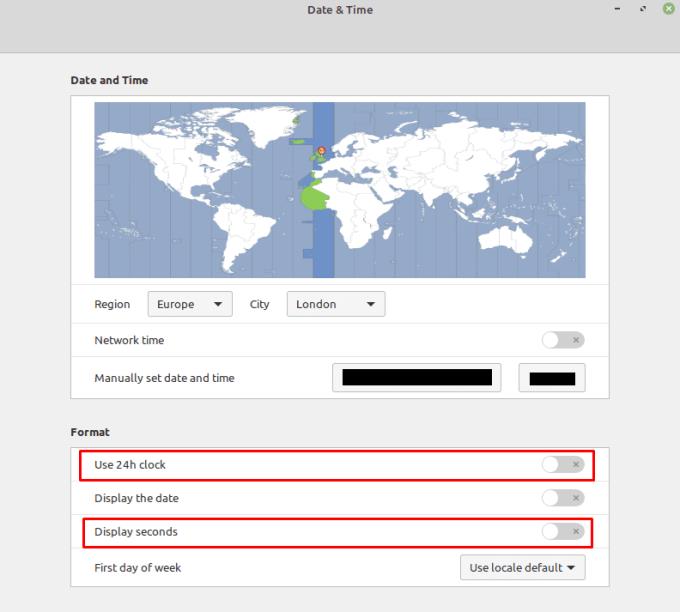
Du kan välja mellan en 12- och 24-timmarsklocka och om sekunderna visas eller inte.
Helt anpassad formatering av datum och tid
Om du vill anpassa klockans utseende ytterligare måste du högerklicka på klocka/kalenderappleten i det nedre högra hörnet och sedan klicka på "Konfigurera". I kalenderinställningarna klickar du på skjutreglaget "Använd ett anpassat datumformat" till positionen "På" och klickar sedan på "Visa information om datumformatsyntax". På webbsidan som öppnas, konfigurera klockans utseende du vill ha, kopiera sedan strängen i rutan "Format" och klistra in den i rutan "Datumformat" i kalenderinställningarna.
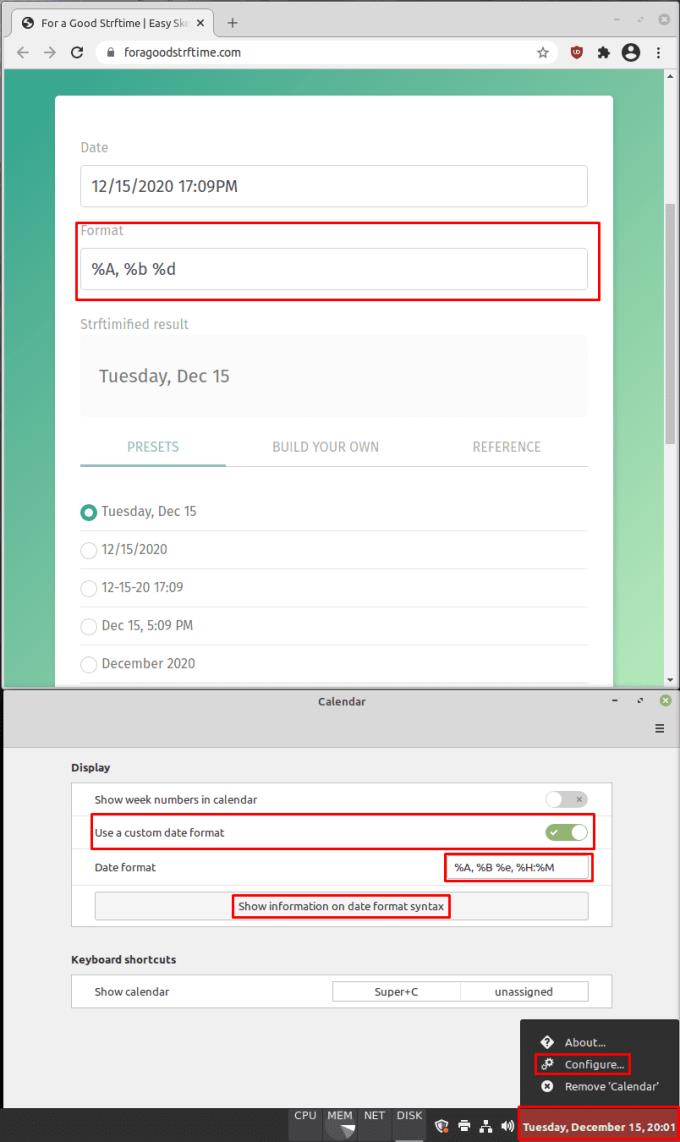
Du kan helt anpassa formatet på klockan om du vill även om detta bara gäller för klockan/kalender-appleten.